Infografica con Inkscape
Infografica uno strumento utile per la comunicazione
Grazie alle sue caratteristiche di disegno vettoriale Inkscape si rivela particolarmente utile per realizzare lavori di infografica. L'infografica serve a illustrare un'idea attraverso la comunicazione integrata di testo e immagini.
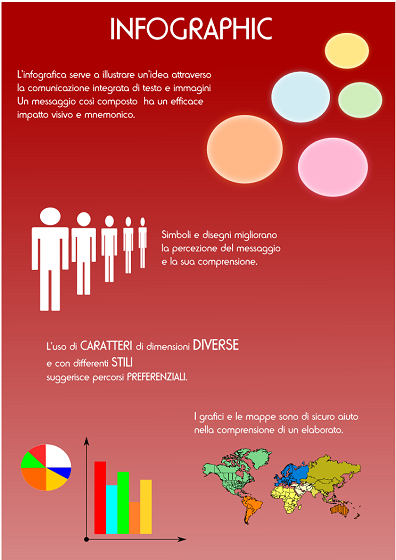
Un documento così composto ha un efficace impatto visivo e mnemonico. Simboli e disegni migliorano la percezione del messaggio e la sua comprensione. L'uso di caratteri di dimensioni diverse e con differenti stili suggerisce percorsi preferenziali. I grafici e le mappe sono di sicuro aiuto nella comprensione di un elaborato. L’infografica è sfruttata non solo in enciclopedie e testi didattici ma anche nella comunicazione aziendale, nella pubblicità e sempre più spesso nei curriculum. Colori, immagini, testi semplici e chiari favoriscono la memorizzazione e generano curiosità. Vediamo assieme come realizzare un esempio di infografica. Partiamo da un documento A4. Ricordiamo che le dimensioni e l’orientamento sono regolabili in File/Proprietà del documento. Creiamo un rettangolo grande quanto il foglio con lo strumento Crea retgangoli. Nel pannello Riempimento e contorni impostiamo niente contorno e riempimento rosso sfumato.

Con lo strumento Crea ellissi prepariamo dei cerchi colorati di diverse dimensioni.
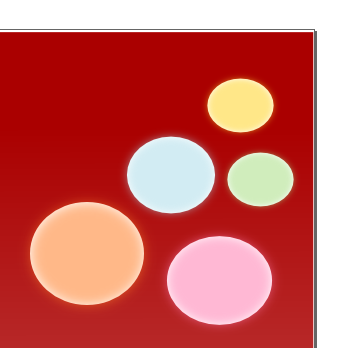
Con lo stesso strumento possiamo creare un grafico a torta impostando nella barra contestuale angoli diversi per ottenere gli spicchi colorati.
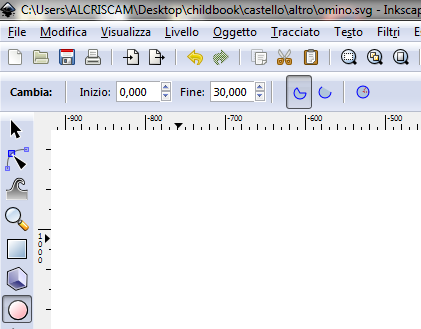
Con lo strumento Crea rettangoli prepariamo invece il grafico a barre.
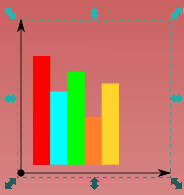
Gli assi di riferimento li disegniamo con Crea tracciati definendo la presenza della freccia finale e del punto centrale nella scheda Stile contorno.
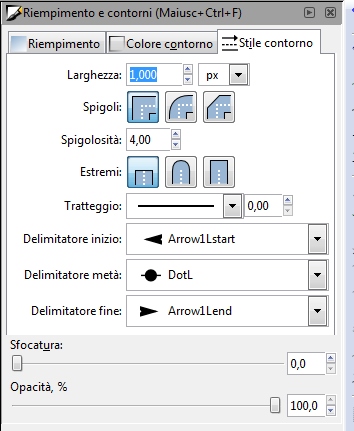
Possiamo quindi aggiungere una mappa importandola con File/Importa.
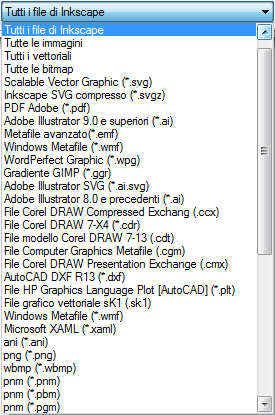
Per disegnare un omino stilizzato usiamo semplicemente gli strumenti Crea ellissi e Crea rettangoli.
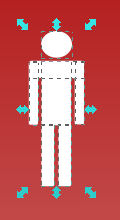
Infine aggiungiamo il testo scegliendo colore e caratteri opportuni.
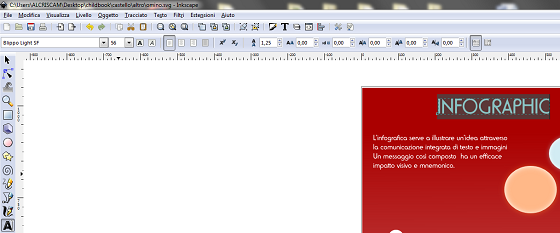
Il nostro file è pronto per essere salvato con File/Salva come.
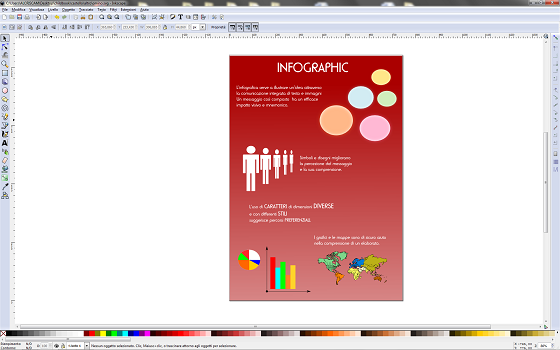
| < Prec. | Succ. > |
|---|
